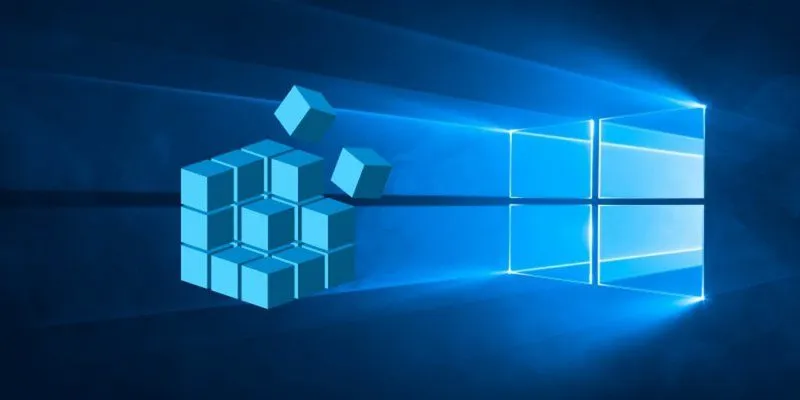جهاز الكمبيوتر الخاص بك مزود بوحدة Bluetooth وتريد أن تكون قادرًا على توصيل سماعات الرأس اللاسلكية بها؟ لكن احذر ، فإن الإجراء أكثر تعقيدًا مما هو عليه في الهاتف الذكي ويكون نظام التشغيل Windows متقلبًا في بعض الأحيان. سيساعدك هذا البرنامج التعليمي على إقران سماعة رأس بلوتوث بجهاز كمبيوتر.
هل جهاز الكمبيوتر الخاص بك به اتصال Bluetooth؟
بادئ ذي بدء ، سيتعين عليك التأكد من أن جهاز الكمبيوتر الخاص بك يحتوي على وحدة Bluetooth. عادة ، لكن ليس دائمًا. ترفض بعض الشركات المصنعة دمج هذه التقنية اللاسلكية في منتجاتها لأسباب تتعلق بالتكلفة.
لمعرفة ما إذا كان جهاز الكمبيوتر الخاص بك مزودًا بتقنية Bluetooth ، يمكنك بالطبع الرجوع إلى الورقة الفنية الخاصة به على موقع الشركة المصنعة على الويب. ولكن يمكنك أيضًا التحقق من ذلك عن طريق فتح Device Manager بجهاز الكمبيوتر الخاص بك. هذا هو الإجراء في نظام التشغيل Windows 10.
- ضع مؤشر الماوس فوق قائمة بدء Windows 10
- انقر بزر الفأرة الأيمن
- حدد خيار مدير الجهاز
- ابحث عن رمز Bluetooth في القائمة
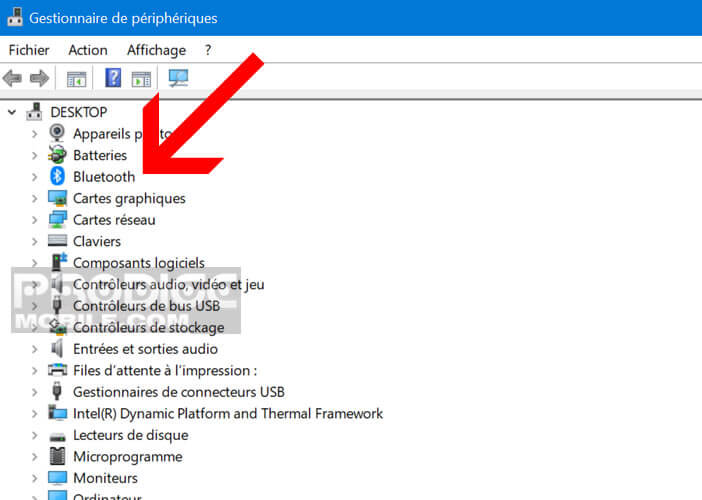
لا تتردد في النقر فوق الأسهم الصغيرة لعرض الهيكل الشجري الكامل للمكونات المختلفة لجهاز الكمبيوتر الخاص بك. إذا لم يظهر أي جهاز Bluetooth في القائمة ، فلا داعي للقلق. اليوم نجد على الشبكة دونجل بلوتوث صغير يتم توصيله بمنافذ USB الخاصة بأجهزة الكمبيوتر.
لاحظ أنه في Windows 8 ، يكون الوصول إلى مدير الجهاز عبر اختصار لوحة المفاتيح التالي: مفتاح Windows + مفتاح الحرف X. أخيرًا ، آخر نقطة مهمة ، لا يتم استخدام Bluetooth فقط لإقران الملحقات اللاسلكية. يمكن للمرء أيضًا نقل الصور من هاتف ذكي إلى جهاز كمبيوتر عبر البلوتوث .
قم بتوصيل سماعة رأس Bluetooth بجهاز كمبيوتر يعمل بنظام Windows
يوفر Windows إمكانية توصيل مجموعة كاملة من أجهزة Bluetooth مثل لوحة مفاتيح لاسلكية وماوس وطابعة وبالطبع سماعة رأس صوتية. ولكن قبل ذلك ، سيتعين عليك وضع سماعات الرأس اللاسلكية في وضع الاقتران. هذا ما سنراه الآن.
يجب أن تعلم أن الإجراء يختلف باختلاف طرازات سماعات الرأس. عادة ، ما عليك سوى الاستمرار في الضغط بإصبعك على زر الطاقة حتى يتغير لون مؤشر LED. إذا لم يعمل ، ارجع إلى دليل المستخدم
- ثم قف أمام الكمبيوتر مع وضع سماعة الرأس بالقرب منك
- اضغط على مفتاح Windows بلوحة المفاتيح أو أيقونة قائمة ابدأ
- انقر فوق رمز الإعدادات على شكل عجلة تروس
- ثم حدد قسم الأجهزة
- في العمود الأيسر ، ستضغط على قسم Bluetooth والأجهزة الأخرى
- اضغط على مفتاح Bluetooth لتنشيط الوظيفة اللاسلكية لجهاز الكمبيوتر الخاص بك
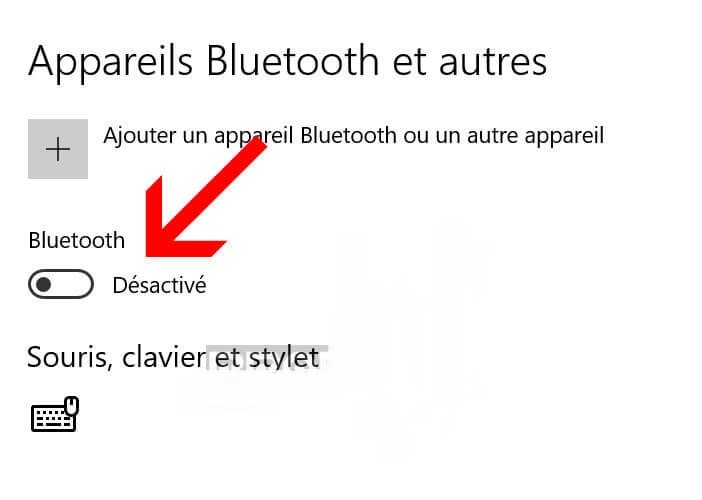
- انقر فوق الزر + (إضافة جهاز Bluetooth)
- ثم حدد نوع الملحقات اللاسلكية لتكوينها من القائمة. فيما يتعلق ، سيكون عليك النقر فوق زر Bluetooth لسماعة رأس لاسلكية. لاحظ أن الإجراء هو نفسه بالنسبة للماوس أو القلم أو لوحة المفاتيح
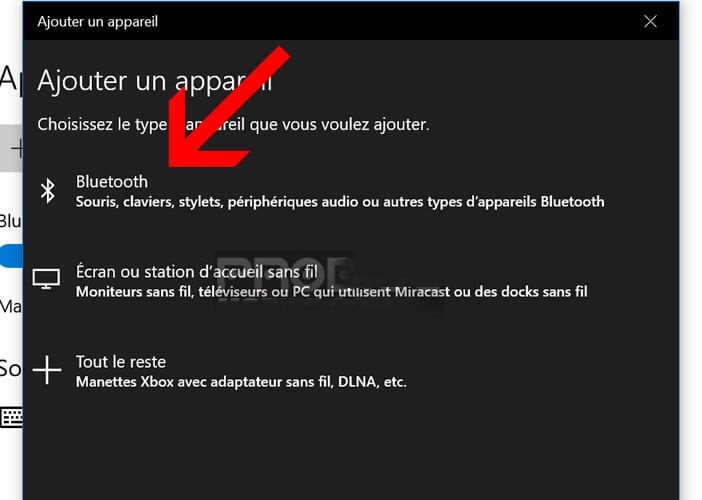
- انقر فوق اسم سماعة البلوتوث الخاصة بك
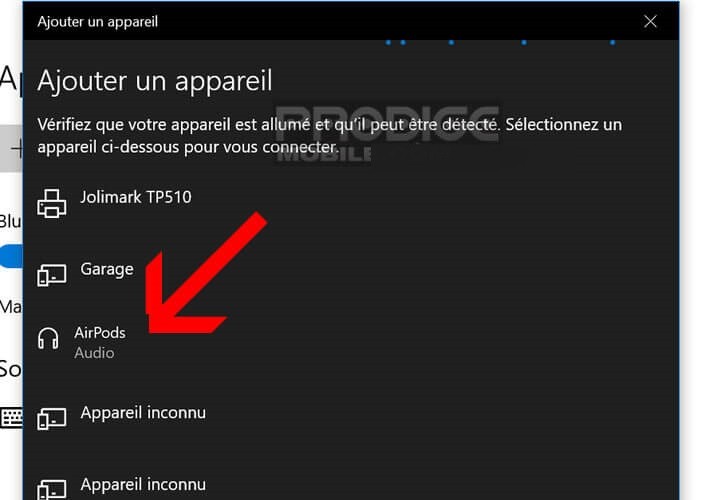
- سيُطلب منك بعد ذلك إدخال رمز الاقتران. بشكل عام: 0000. إذا كنت في شك ، يرجى الرجوع إلى دليل المستخدم المرفق مع خوذتك.
عادة بعد بضع ثوانٍ سترى رسالة تخبرك أن الاتصال كان ناجحًا. في حالة حدوث مشكلة ، نوصي ببدء عملية الإعداد من البداية. للتذكير ، إليك التكوين الذي يجب اتباعه لتوصيل سماعة رأس Bluetooth بهاتف ذكي يعمل بنظام Android .
قم بإقران سماعة رأس Bluetooth بنظام التشغيل Windows 8 أو 8.1
إذا كان لديك جهاز كمبيوتر يعمل بنظام التشغيل Windows 8 ، فاتبع الإجراء الموضح أعلاه. قبل أن تبدأ ، تأكد من أن سماعات الرأس في وضع الاقتران.
- اضغط على زر البداية
- ثم اكتب bluetooth في حقل الإدخال
- حدد عنصر إعدادات Bluetooth في القائمة
- قم بتنشيط اتصال Bluetooth باستخدام المفتاح المقدم لهذا الغرض
- انتظر بضع ثوانٍ حتى يكتشف Windows الملحق الخاص بك
- حدد خوذتك باستخدام الماوس
- انقر فوق زوج
- اتبع الإرشادات التي تظهر على الشاشة
سيقوم جهاز الكمبيوتر الخاص بك بعد ذلك بتحميل برامج تشغيل سماعات الرأس الخاصة بك من أجل إنهاء العملية. ستبلغك رسالة بمجرد إقران الجهاز. سيتم بعد ذلك إجراء الاتصال تلقائيًا في كل مرة يكتشف فيها جهاز الكمبيوتر الخاص بك وجود سماعة الرأس الخاصة بك.